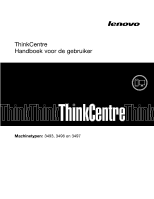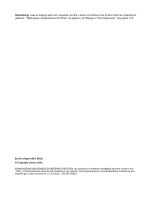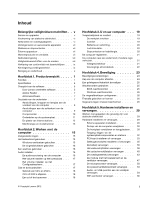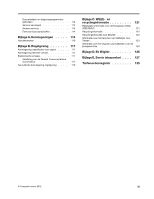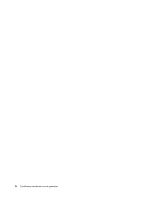Lenovo ThinkCentre Edge 72 (Dutch) User Guide
Lenovo ThinkCentre Edge 72 Manual
 |
View all Lenovo ThinkCentre Edge 72 manuals
Add to My Manuals
Save this manual to your list of manuals |
Lenovo ThinkCentre Edge 72 manual content summary:
- Lenovo ThinkCentre Edge 72 | (Dutch) User Guide - Page 1
ThinkCentre Handboek voor de gebruiker Machinetypen: 3493, 3496 en 3497 - Lenovo ThinkCentre Edge 72 | (Dutch) User Guide - Page 2
het ondersteunt, gebruikt: "Belangrijke veiligheidsvoorschriften" op pagina v en Bijlage A "Kennisgevingen" op pagina 115. Eerste uitgave (Mei 2012) © Copyright Lenovo 2012. KENNISGEVING BEGRENSDE EN BEPERKTE RECHTEN: als gegevens of software word(t)(en) geleverd conform een "GSA"-contract (General - Lenovo ThinkCentre Edge 72 | (Dutch) User Guide - Page 3
v Service en upgrades v Cds en dvds gebruiken 17 Gebruik van CD's en DVD's 18 CD's of DVD's afspelen 18 Een cd of dvd opnemen 18 Hoofdstuk 3. U en uw computer computer afsluiten 24 Een geïntegreerd kabelslot bevestigen . . . . . 25 Wachtwoorden gebruiken 25 BIOS-wachtwoorden 25 Windows - Lenovo ThinkCentre Edge 72 | (Dutch) User Guide - Page 4
ii ThinkCentre Handboek voor de gebruiker Het BIOS bijwerken (flashen) vanuit het besturingssysteem 82 Herstellen van een POST/BIOS-bijwerkfout . . . 82 Hoofdstuk 9. Problemen voorkomen 85 Uw computer up-to-date houden 85 De nieuwste stuurprogramma's voor uw computer ophalen 85 Updates van het - Lenovo ThinkCentre Edge 72 | (Dutch) User Guide - Page 5
Documentatie en diagnoseprogramma's gebruiken 112 Service aanvragen 112 Andere services 113 Extra services aanschaffen 114 Bijlage A. Kennisgevingen . . . . . 115 Handelsmerken 116 Bilgiler 125 Bijlage E. Servis istasyonlari . . . . 127 Trefwoordenregister 135 © Copyright Lenovo 2012 iii - Lenovo ThinkCentre Edge 72 | (Dutch) User Guide - Page 6
iv ThinkCentre Handboek voor de gebruiker - Lenovo ThinkCentre Edge 72 | (Dutch) User Guide - Page 7
een Portable Document Format (PDF)-versie downloaden van de Lenovo® Support-website op: http://support.lenovo.com. De Lenovo Support-website biedt de publicatie ThinkCentre Veiligheid en garantie en deze ThinkCentre User Guide ook in andere talen. Service en upgrades Probeer niet zelf onderhoud aan - Lenovo ThinkCentre Edge 72 | (Dutch) User Guide - Page 8
verpakking op een vlakke ondergrond. • Leg het onderdeel niet op de kap van de computer of op een metalen ondergrond. Netsnoeren en voedingsadapters Gebruik uitsluitend netsnoeren en voedingsadapters die door de stekker op welke manier dan ook beschadigd is. vi ThinkCentre Handboek voor de gebruiker - Lenovo ThinkCentre Edge 72 | (Dutch) User Guide - Page 9
voor de computer niet hetzelfde aan de computer, de computer is ingeschakeld, anders kan de computer computer minimaal vijf seconden te wachten voordat u de externe apparaten ontkoppelt. Warmteproductie en ventilatie Computers Laat de computer, voedingsadapter De computer, computer, - Lenovo ThinkCentre Edge 72 | (Dutch) User Guide - Page 10
in openingen in de frontplaat bevindt. Als u van buitenaf ziet dat er zich ergens binnenin de computer stof heeft verzameld, verwijder ook dat dan en vergeet niet om de inlaat van het koelelement, mogelijk te houden, alleen telefoonkabels van minimaal nr. viii ThinkCentre Handboek voor de gebruiker - Lenovo ThinkCentre Edge 72 | (Dutch) User Guide - Page 11
dat lek bevindt. Verklaring van conformiteit met laserrichtlijnen WAARSCHUWING: Als u laserproducten (bijvoorbeeld cd-rom-stations, dvd-stations, glasvezelapparatuur of speciale zenders) installeert, let dan op het enige component waarop het volgende label is bevestigd. © Copyright Lenovo 2012 ix - Lenovo ThinkCentre Edge 72 | (Dutch) User Guide - Page 12
Reiniging en onderhoud Houd uw computer en uw werkplek schoon. Als u de computer wilt schoonmaken, sluit de computer dan eerst af en reinigingsmiddelen of andere vloeistoffen nooit rechtstreeks op de computer en maak de computer nooit schoon met reinigingsmiddelen die brandbare stoffen bevatten. - Lenovo ThinkCentre Edge 72 | (Dutch) User Guide - Page 13
het programma Lenovo BIOS Setup Utility door de instructies te volgen in Hoofdstuk 7 "Werken met het programma Setup Utility" op pagina 75. Kies vervolgens Main ➙ System Summary om de gegevens te bekijken. • Klik in de Windows-omgeving op Start, klik met de rechter muisknop op Computer en selecteer - Lenovo ThinkCentre Edge 72 | (Dutch) User Guide - Page 14
het opslaan van de resultaten van de power-on zelftest (POST) bij opstarten • Desktop Management Interface (DMI) De pc-beheerinterface biedt een algemeen pad voor gebruikers voor toegang tot informatie over alle aspecten van een computer, met inbegrip van type processor, installatiedatum, verbonden - Lenovo ThinkCentre Edge 72 | (Dutch) User Guide - Page 15
om afzonderlijke USB-aansluitingen in en uit te schakelen • Een systeemwachtwoord (Power-On Password, POP), beheerderwachtwoord en vaste-schijfwachtwoord om onbevoegd gebruik van uw computer te voorkomen • Instelbare opstartvolgorde • Opstarten zonder toetsenbord of muis • Mogelijkheid om - Lenovo ThinkCentre Edge 72 | (Dutch) User Guide - Page 16
• Linux® • Microsoft Windows XP Professional SP3 Specificaties In dit gedeelte vindt u de fysieke specificaties van uw computer. Afmetingen Breedte: 97 mm kan Lenovo na het verschijnen van deze handleiding boekje concluderen dat er nog meer besturingssystemen compatibel zijn met deze computer. Deze - Lenovo ThinkCentre Edge 72 | (Dutch) User Guide - Page 17
uw computer en het vooraf geïnstalleerde besturingssysteem. Lenovo ThinkVantage Tools Het programma Lenovo Power Manager Energie-instellingen ThinkVantage Rescue and Recovery® Geavanceerd back-up en herstel ThinkVantage System Update Updates en stations Lenovo Welcome Met het programma Lenovo - Lenovo ThinkCentre Edge 72 | (Dutch) User Guide - Page 18
Manager als volgt: 1. Klik op Start ➙ Alle programma's ➙ Lenovo ThinkVantage Tools en dubbelklik op Wachtwoordkluis. 2. Volg de aanwijzingen op het Power Manager ThinkVantage Power Manager verzorgt eenvoudig, flexibel en volledig energiebeheer voor uw ThinkCentre® computer. Met ThinkVantage Power - Lenovo ThinkCentre Edge 72 | (Dutch) User Guide - Page 19
dat u helpt de software op uw computer up-to-date te houden door softwarepakketten (ThinkVantage-programma's, stuurprogramma's, BIOS-updates en programma's van andere bedrijven) te downloaden en te installeren. Lenovo Cloud Storage Het Lenovo Cloud Storage programma biedt een oplossing voor - Lenovo ThinkCentre Edge 72 | (Dutch) User Guide - Page 20
zien waar de verschillende aansluitingen, knoppen en lampjes aan de voorkant van uw computer zich bevinden. Figuur 1. Aansluitingen, knoppen en lampjes aan de voorkant 1 Uitwerpknop microfoon 7 Aansluiting voor hoofdtelefoon 8 USB-aansluiting (USB-poort 1) 8 ThinkCentre Handboek voor de gebruiker - Lenovo ThinkCentre Edge 72 | (Dutch) User Guide - Page 21
de audio lijnuitgang van het apparaat met een kabel met de audio lijningang van de computer. Via deze uitgang worden audiosignalen van de computer verzonden naar externe apparaten, zoals actieve stereo luidsprekers (luidsprekers met ingebouwde versterker), hoofdtelefoons, multimediatoetsenborden of - Lenovo ThinkCentre Edge 72 | (Dutch) User Guide - Page 22
u een Ethernet-kabel voor een local area network (LAN) aansluiten. Opmerking: Om de computer te laten voldoen aan de FCC-richtlijnen (Klasse B), Systeemventilatoreenheid 8 Vaste-schijfstation 9 PCI-kaart (geïnstalleerd in bepaalde modellen) 10 Koelvinblok 10 ThinkCentre Handboek voor de gebruiker - Lenovo ThinkCentre Edge 72 | (Dutch) User Guide - Page 23
Onderdelen op de systeemplaat In Figuur 4 "Locatie van onderdelen op de systeemplaat" op pagina 11 ziet u de plaats van de onderdelen op de systeemplaat. Figuur 4. Locatie van onderdelen op de systeemplaat 1 4-pens voedingsaansluiting 2 Microprocessor 3 Aansluiting microprocessorventilator 4 - Lenovo ThinkCentre Edge 72 | (Dutch) User Guide - Page 24
29 vindt u instructies voor het installeren en vervangen van interne stations in uw computer. In Figuur 5 "Plaats van stationscompartimenten" op pagina 12 kunt u zien waar 3 - Vaste-schijfstation (met een 3,5-inch SATA-inch vaste-schijfstation geïnstalleerd) 12 ThinkCentre Handboek voor de gebruiker - Lenovo ThinkCentre Edge 72 | (Dutch) User Guide - Page 25
Het machinetype en modelnummer indentificeert uw computer. Wanneer u Lenovo belt om hulp, kunnen de ondersteuningstechnici van Lenovo aan de hand van het machinetype en de modelinformatie precies vaststellen welk type computer u hebt, zodat zij de snelste service kunnen verlenen. Hier volgt een - Lenovo ThinkCentre Edge 72 | (Dutch) User Guide - Page 26
14 ThinkCentre Handboek voor de gebruiker - Lenovo ThinkCentre Edge 72 | (Dutch) User Guide - Page 27
kunt u ook herstel-cds bestellen bij het Lenovo Customer Support Center. Zie voor meer informatie over de manier waarop u contact opneemt met het Customer Support Center Hoofdstuk 11 "Informatie, hulp en service" op pagina 111. Voordat u de Product Recovery-schijven gaat gebruiken, dient - Lenovo ThinkCentre Edge 72 | (Dutch) User Guide - Page 28
5. Klik op Start ➙ Alle programma's ➙ Lenovo ThinkVantage Tools ➙ Vingerafdruklezer om het programma ThinkVantage Windows. Audio instellen Geluid vormt een belangrijk deel van de computerervaring. Op systeembord van uw computer spraakherkenningssoftware. 16 ThinkCentre Handboek voor de gebruiker - Lenovo ThinkCentre Edge 72 | (Dutch) User Guide - Page 29
het volumepictogram op de taakbalk dat rechtsonder op het Windows-bureaublad wordt afgebeeld. Klik op het pictogram Volume compute is uitgerust met een dvd-station kunnen dvd-ROM-schijven, dvd-R-schijven, dvd-RAM-schijven, dvd-RW-schijven en alle soorten cds, zoals cd-ROMs, cd-RWs, cd-Rs en audio-cd - Lenovo ThinkCentre Edge 72 | (Dutch) User Guide - Page 30
of dvd opnemen Als uw computer is uitgerust met een dvd-station voor opnemen, kunt u het station gebruiken om cds of dvds op te nemen. Om een cd of dvd op te nemen doet u het volgende: 1. Klik op Start ➙ Alle programma's ➙ Corel DVD MovieFactory Lenovo Edition. 2. Volg de aanwijzingen op het scherm - Lenovo ThinkCentre Edge 72 | (Dutch) User Guide - Page 31
computer naar andere landen of regio's. Toegankelijkheid en comfort Ergonomische gewoonten zijn belangrijk; niet alleen om zo veel mogelijk uit uw pc via het internet: http://www.lenovo.com/healthycomputing De werkplek inrichten U haalt het meeste uit uw computer als u zowel de apparatuur als - Lenovo ThinkCentre Edge 72 | (Dutch) User Guide - Page 32
van verlengsnoeren. Sluit het netsnoer van de computer indien mogelijk direct op een stopcontact aan. • Houd netsnoeren en kabels uit de buurt van looppaden en andere plaatsen waar mensen erover kunnen struikelen of er per ongeluk tegenaan kunnen lopen. 20 ThinkCentre Handboek voor de gebruiker - Lenovo ThinkCentre Edge 72 | (Dutch) User Guide - Page 33
bieden sommige locaties uitgebreide voordelen en services aan geregistreerde gebruikers. U kunt als volgt uw computer registreren bij Lenovo: • Verbind de computer met het internet en registreer uw computer met behulp van het vooraf geïnstalleerde Lenovo Product Registration programma. Het programma - Lenovo ThinkCentre Edge 72 | (Dutch) User Guide - Page 34
die u momenteel gebruikt, zult u nieuwe stekkeradapters of nieuwe stroomkabels dienen te kopen. Stroomkabels kunnen rechtstreeks bij Lenovo worden besteld. Meer informatie over netsnoer en onderdelennummers vindt u op: http://www.lenovo.com/powercordnotice 22 ThinkCentre Handboek voor de gebruiker - Lenovo ThinkCentre Edge 72 | (Dutch) User Guide - Page 35
computer na diefstal. De software detecteert de wijzigingen die mogelijk op de computer zijn aangebracht, zoals in de hardware, software of inbellocatie van de computer modellen van uw computer is het Power-on-wachtwoord, een Hard Disk Password of aan beide wachtwoorden, kunt u de computer computer - Lenovo ThinkCentre Edge 72 | (Dutch) User Guide - Page 36
kap van de computer af te sluiten voorkomt u dat onbevoegden toegang krijgen tot onderdelen in uw computer. De computer is opgeleverd met een oog voor een hangslot. Met een dergelijk slot kan worden voorkomen dat de kap wordt geopend. Figuur 7. Een hangslot aanbrengen 24 ThinkCentre Handboek voor de - Lenovo ThinkCentre Edge 72 | (Dutch) User Guide - Page 37
geïntegreerd kabelslot kunt u rechtstreeks bij Lenovo bestellen. Zoek daartoe met het trefwoord Kensington op: http://support.lenovo.com Figuur 8. Geïntegreerd kabelslot Wachtwoorden gebruiken Via het besturingssysteem Microsoft Windows en BIOS op uw computer kunt u diverse wachtwoorden instellen om - Lenovo ThinkCentre Edge 72 | (Dutch) User Guide - Page 38
voor het openen van het BIOS in of uit. • Erasing Windows Firewall "Help en ondersteuning" op pagina 111. Gegevens tegen virussen beschermen Op uw computer is vooraf al een antivirusprogramma geïnstalleerd voor het beschermen tegen, detecteren en verwijderen van virussen. 26 ThinkCentre - Lenovo ThinkCentre Edge 72 | (Dutch) User Guide - Page 39
Lenovo heeft een volledige versie van de antivirussoftware op uw computer geplaatst en biedt u een gratis abonnement van 30 dagen aan. Na die 30 dagen moet u de licentie vernieuwen om updates voor de antivirussoftware te blijven ontvangen. Opmerking: Virusdefinitiebestanden moeten worden - Lenovo ThinkCentre Edge 72 | (Dutch) User Guide - Page 40
28 ThinkCentre Handboek voor de gebruiker - Lenovo ThinkCentre Edge 72 | (Dutch) User Guide - Page 41
de mogelijkheden van de computer ook verder uitbreiden. Attentie: Open uw computer niet of probeer geen reparatie voordat u de "Belangrijke veiligheidsvoorschriften" op pagina v hebt gelezen en begrepen. Opmerkingen: 1. Gebruik uitsluitend onderdelen die door Lenovo zijn verstrekt. 2. Raadpleeg bij - Lenovo ThinkCentre Edge 72 | (Dutch) User Guide - Page 42
terugplaatsen Attentie: Open uw computer niet of probeer geen reparatie voordat u de "Belangrijke veiligheidsvoorschriften" op pagina v hebt gelezen en begrepen. In dit gedeelte vindt u instructies voor het verwijderen en weer aanbrengen van de frontplaat. 30 ThinkCentre Handboek voor de gebruiker - Lenovo ThinkCentre Edge 72 | (Dutch) User Guide - Page 43
de drie nokjes aan de boven kant van de frontplaat los te maken en de frontplaat naar buiten te draaien zodat hij loskomt van de computer. Leg de frontplaat voorzichtig terzijde zonder de aan/uit-schakelaar en de kabel van de LED-eenheid te ontkoppelen. Figuur 10. De frontplaat verwijderen 4. Als - Lenovo ThinkCentre Edge 72 | (Dutch) User Guide - Page 44
systeemplaatcomponenten en stations: 1. Zet de computer uit en haal alle stekkers uit de stopcontacten. 2. Verwijder de kap van de computer. Zie "De kap van de computer verwijderen" op pagina 30. 3. Figuur 12. De houder van het schijfstation omhoog kantelen 32 ThinkCentre Handboek voor de gebruiker - Lenovo ThinkCentre Edge 72 | (Dutch) User Guide - Page 45
veiligheidsvoorschriften" op pagina v hebt gelezen en begrepen. In dit gedeelte vindt u instructies voor het installeren of vervangen van een PCI-kaart. De computer is uitgerust met twee sleuven voor PCI Express x1-kaarten en één sleuf voor een PCI Express x16-grafische kaart. U kunt als volgt een - Lenovo ThinkCentre Edge 72 | (Dutch) User Guide - Page 46
dat de borgklemmetjes voor de geheugenaansluiting gesloten zijn vóórdat u de grafische kaart installeert. 6. Breng de schroef aan waarmee de nieuwe PCI-kaart wordt bevestigd. 34 ThinkCentre Handboek voor de gebruiker - Lenovo ThinkCentre Edge 72 | (Dutch) User Guide - Page 47
" op pagina v hebt gelezen en begrepen. In dit gedeelte vindt u instructies voor het installeren of vervangen van een geheugenmodule. Uw computer beschikt over twee sleuven voor het plaatsen of vervangen van DDR3 UDIMMs. Daardoor kunt u het systeemgeheugen uitbreiden tot maximaal 8 GB. Gebruik - Lenovo ThinkCentre Edge 72 | (Dutch) User Guide - Page 48
en begrepen. De computer heeft een speciaal geheugen voor de datum, de tijd en de instellingen voor de ingebouwde voorzieningen, zoals configuratie van de parallelle poort. Door middel van een batterij blijft deze informatie ook bewaard nadat u de computer hebt uitgezet. 36 ThinkCentre Handboek voor - Lenovo ThinkCentre Edge 72 | (Dutch) User Guide - Page 49
configuratiegegevens (waaronder ook de wachtwoorden) verloren. Er verschijnt dan een foutmelding wanneer u de computer aanzet. Raadpleeg de "Kennisgeving lithiumbatterij" in de publicatie ThinkCentre Veiligheid en garantie voor informatie over het vervangen en wegdoen van de batterij. U verwisselt - Lenovo ThinkCentre Edge 72 | (Dutch) User Guide - Page 50
als volgt te werk: 1. Zet de computer uit en haal alle stekkers uit de stopcontacten. 2. Verwijder de kap van de computer. Zie "De kap van de computer verwijderen" op pagina 30. 3. Verwijder van het schijfstation omhoog. Figuur 20. De stationhouder kantelen 38 ThinkCentre Handboek voor de gebruiker - Lenovo ThinkCentre Edge 72 | (Dutch) User Guide - Page 51
5. Houd het vaste-schijfstation vast en verwijder de vier schroeven waarmee het vaste-schijfstations is bevestigd. Verwijder vervolgens het vaste-schijfstation uit de houder van het schijfstation. Figuur 21. Het vaste-schijfstation verwijderen 6. Ontkoppel de signaal- en voedingskabels van het vaste - Lenovo ThinkCentre Edge 72 | (Dutch) User Guide - Page 52
onderdelen voltooien" op pagina 65. Het optische-schijfstation vervangen Attentie: Open uw computer niet of probeer geen reparatie voordat u de "Belangrijke veiligheidsvoorschriften" op pagina v twee schroeven los waarmee het optische-schijfstation vastzit. 40 ThinkCentre Handboek voor de gebruiker - Lenovo ThinkCentre Edge 72 | (Dutch) User Guide - Page 53
van het schijfstation naar beneden, zoals afgebeeld. Figuur 25. De houder van het schijfstation laten zakken 8. Schuif het optische-schijfstation aan de voorkant uit de computer. Hoofdstuk 5. Hardware installeren en vervangen 41 - Lenovo ThinkCentre Edge 72 | (Dutch) User Guide - Page 54
schijfstation verwijderen 9. Schuif het nieuwe optische-schijfstation vanaf de voorkant van de computer in het desbetreffende compartiment. Figuur 27. Een nieuw optische-schijfstation installeren 10. waarmee het nieuwe optische-schijfstation wordt bevestigd. 42 ThinkCentre Handboek voor de gebruiker - Lenovo ThinkCentre Edge 72 | (Dutch) User Guide - Page 55
of vervanging wilt voltooien, gaat u naar "Het vervangen van de onderdelen voltooien" op pagina 65. De voedingseenheid vervangen Attentie: Open uw computer niet of probeer geen reparatie voordat u de "Belangrijke veiligheidsvoorschriften" op pagina v hebt gelezen en begrepen. In dit gedeelte vindt - Lenovo ThinkCentre Edge 72 | (Dutch) User Guide - Page 56
de voedingseenheid vervangen: 1. Zet de computer uit en haal alle stekkers uit de stopcontacten. 2. Verwijder de kap van de computer. Zie "De kap van de computer verwijderen" op pagina 30. 3. defecte koelelement en de ventilatoreenheid te verwijderen. 44 ThinkCentre Handboek voor de gebruiker - Lenovo ThinkCentre Edge 72 | (Dutch) User Guide - Page 57
uit de klemmetjes waarmee deze op het chassis vastzitten. Onthoud de plaats van de kabels die u losmaakt. 6. Verwijder aan de achterkant van de computer de drie schroeven waarmee de voedingseenheid is vastgezet. Druk de klem van de voedingseenheid 1 naar beneden om de voedingseenheid los te maken en - Lenovo ThinkCentre Edge 72 | (Dutch) User Guide - Page 58
van het chassis. Breng vervolgens de drie schroeven aan waarmee de voedingseenheid wordt bevestigd. Opmerking: Gebruik alleen de schroeven die door Lenovo zijn verstrekt. Figuur 32. De voedingseenheid installeren 9. Sluit de kabels van voedingseenheid aan op op alle stations en op de systeemplaat - Lenovo ThinkCentre Edge 72 | (Dutch) User Guide - Page 59
"Het vervangen van de onderdelen voltooien" op pagina 65. De module met het koelelement en de ventilator vervangen Attentie: Open uw computer niet of probeer geen reparatie voordat u de "Belangrijke veiligheidsvoorschriften" op pagina v hebt gelezen en begrepen. In dit gedeelte vindt u instructies - Lenovo ThinkCentre Edge 72 | (Dutch) User Guide - Page 60
de kabel van het koelelement met ventilatoreenheid van de aansluiting voor de microprocessorventilator op de systeemplaat. Zie "Onderdelen op de systeemplaat" op pagina 11. 48 ThinkCentre Handboek voor de gebruiker - Lenovo ThinkCentre Edge 72 | (Dutch) User Guide - Page 61
6. Voer de volgende stappen uit om de vier schroeven los te draaien waarmee de module met het koelelement en de ventilator op de systeemplaat is bevestigd: a. Verwijder eerst gedeeltelijk schroef 1 , verwijder dan schroef 2 volledig en verwijder ten slotte schroef 1 volledig. b. Verwijder eerst - Lenovo ThinkCentre Edge 72 | (Dutch) User Guide - Page 62
u de kap van de computer verwijdert. Om de microprocessor te vervangen, doet u het volgende: 1. Zet de computer uit en haal alle stekkers uit de stopcontacten. 2. Verwijder de kap van de computer. Zie "De kap van de computer verwijderen" op pagina 30. 50 ThinkCentre Handboek voor de gebruiker - Lenovo ThinkCentre Edge 72 | (Dutch) User Guide - Page 63
3. Verwijder het koelelement met de ventilatoreenheid. Zie "De module met het koelelement en de ventilator vervangen" op pagina 47. Opmerking: Leg het koelelement met ventilatoreenheid op zijn zijkant zodat het thermische vet niet ergens mee in contact komt. 4. Zoek het systeembord en ontkoppel alle - Lenovo ThinkCentre Edge 72 | (Dutch) User Guide - Page 64
. Zie "De module met het koelelement en de ventilator vervangen" op pagina 47. 13. Sluit alle eerder ontkoppelde kabels weer aan op de systeemplaat. 52 ThinkCentre Handboek voor de gebruiker - Lenovo ThinkCentre Edge 72 | (Dutch) User Guide - Page 65
wilt voltooien, gaat u naar "Het vervangen van de onderdelen voltooien" op pagina 65. De systeemventilatoreenheid vervangen Attentie: Open uw computer niet of probeer geen reparatie voordat u de "Belangrijke veiligheidsvoorschriften" op pagina v hebt gelezen en begrepen. In dit gedeelte vindt - Lenovo ThinkCentre Edge 72 | (Dutch) User Guide - Page 66
. Audio- en USB-poorten aan de voorzijde vervangen Attentie: Open uw computer niet of probeer geen reparatie voordat u de "Belangrijke veiligheidsvoorschriften" op pagina voorzijde als volgt: 1. Zet de computer uit en haal alle stekkers uit de stopcontacten. 54 ThinkCentre Handboek voor de gebruiker - Lenovo ThinkCentre Edge 72 | (Dutch) User Guide - Page 67
2. Verwijder de kap van de computer. Zie "De kap van de computer verwijderen" op pagina 30. 3. Verwijder de frontplaat. Zie "De frontplaat verwijderen en terugplaatsen" op pagina 30. 4. Kantel de houder van het schijfstation omhoog. Zie "Toegang - Lenovo ThinkCentre Edge 72 | (Dutch) User Guide - Page 68
adapterkaart als volgt: 1. Zet de computer uit en haal alle stekkers uit de stopcontacten. 2. Verwijder de kap van de computer. Zie "De kap van de computer verwijderen" op pagina 30. 3. WiFi-kaartmodule verwijderen U verwijdert de WiFi-kaartmodule als volgt: 56 ThinkCentre Handboek voor de gebruiker - Lenovo ThinkCentre Edge 72 | (Dutch) User Guide - Page 69
1. Verwijder de WiFi-adapterkaart uit de computer en koppel vervolgens de kabels van de voorste en achterste WiFi-antennes los van de WiFi-kaartmodule. Figuur 44. De WiFi-antennekabels verwijderen 2. Verwijder de - Lenovo ThinkCentre Edge 72 | (Dutch) User Guide - Page 70
3. Trek de WiFi-kaartmodule uit de mini PCI Express-sleuf om deze uit de WiFi-adapterkaart te kunnen verwijderen. Figuur 46. WiFi-kaartmodule verwijderen WiFi-eenheden installeren Ga als volgt te werk om WiFi-eenheden te installeren: 58 ThinkCentre Handboek voor de gebruiker - Lenovo ThinkCentre Edge 72 | (Dutch) User Guide - Page 71
1. Plaats de WiFi-kaartmodule in de mini PCI Express-sleuf, en plaats vervolgens de twee schroeven om de WiFi-kaartmodule aan de WiFi-adapterkaart vast te kunnen maken. Figuur 47. WiFi-kaartmodule installeren 2. Sluit de kabels van de voorste en achterste antenne aan op de WiFi-kaartmodule. Figuur - Lenovo ThinkCentre Edge 72 | (Dutch) User Guide - Page 72
De achterste WiFi-antenne installeren of verwijderen Attentie: Open uw computer niet of probeer geen reparatie voordat u de "Belangrijke veiligheidsvoorschriften werk om de achterste WiFi-antenne te installeren: 1. Zet de computer uit en haal alle stekkers uit de stopcontacten. 2. Installeer de - Lenovo ThinkCentre Edge 72 | (Dutch) User Guide - Page 73
voltooien" op pagina 65. De achterste WiFi-antenne verwijderen Ga als volgt te werk om de achterste WiFi-antenne te verwijderen: 1. Zet de computer uit en haal alle stekkers uit de stopcontacten. 2. Buig de achterste WiFi-antenne recht zodat de antenne gemakkelijker kan worden gedraaid. 3. Houd het - Lenovo ThinkCentre Edge 72 | (Dutch) User Guide - Page 74
de computer verwijderen" op pagina 30. 3. Verwijder de frontplaat. Zie "De frontplaat verwijderen en terugplaatsen" op pagina 30. 4. Verwijder het papier dat de stickers op de voorste antenne beschermt. Figuur 52. Papier verwijderen dat stickers op voorste antenne beschermt 62 ThinkCentre Handboek - Lenovo ThinkCentre Edge 72 | (Dutch) User Guide - Page 75
Ga als volgt te werk om de voorste WiFi-antenne te verwijderen: 1. Zet de computer uit en haal alle stekkers uit de stopcontacten. 2. Verwijder de kap van de computer. Zie "De kap van de computer verwijderen" op pagina 30. 3. Verwijder de frontplaat. Zie "De frontplaat verwijderen en terugplaatsen - Lenovo ThinkCentre Edge 72 | (Dutch) User Guide - Page 76
aan de voorkant van de computer" op pagina 8 of "Aansluitingen aan de achterkant van de computer" op pagina 9, afhankelijk van de vraag waar u het nieuwe toetsenbord of de nieuwe muis wilt aansluiten. Figuur 55. Een USB-toetsenbord of -muis aansluiten 64 ThinkCentre Handboek voor de gebruiker - Lenovo ThinkCentre Edge 72 | (Dutch) User Guide - Page 77
en of alle losse schroeven en stukken gereedschap zijn verwijderd. Zie "Componenten" op pagina 10 voor de plaats van de verschillende componenten in uw computer. 2. Zorg dat de kabels goed worden geleid. Houd de kabels uit de buurt van de scharnieren en de zijkanten van het chassis, anders kan - Lenovo ThinkCentre Edge 72 | (Dutch) User Guide - Page 78
8. Sluit de externe kabels en snoeren weer op de computer aan. Zie "Aansluitingen aan de achterkant van de computer" op pagina 9. 9. Hoe u de configuratie bijwerkt, http://support.lenovo.com. Installatie-instructies vindt u in de readme-bestanden van de stuurprogramma's. 66 ThinkCentre Handboek - Lenovo ThinkCentre Edge 72 | (Dutch) User Guide - Page 79
Recovery of Product Recovery is geïnstalleerd. Als het Geavanceerde backup en herstel-pictogram in Lenovo ThinkVantage Tools niet actief is, moet u Rescue and Recovery herstellen van het vooraf op uw computer geïnstalleerde product • Het Op grond van uw Microsoft Windows-licentie mag u slechts één - Lenovo ThinkCentre Edge 72 | (Dutch) User Guide - Page 80
het maken van herstelmedia onder Windows 7 klikt u op Start ➙ Alle programma's ➙ Lenovo ThinkVantage Tools ➙ Factory Recovery-schijven. Volg daarna de 2. Druk herhaaldelijk op de toets F12 wanneer u de computer aanzet. Als het venster Please select boot device wordt geopend, laat u de F12-toets los. - Lenovo ThinkCentre Edge 72 | (Dutch) User Guide - Page 81
besturingssystemen. • Om een backupbewerking uit te voeren vanuit het programma Rescue and Recovery onder Windows 7 doet u het volgende: 1. Op het bureaublad van Windows klikt u op Start ➙ Alle programma's ➙ Lenovo ThinkVantage Tools ➙ Geavanceerde backup en herstel. Het programma Rescue and - Lenovo ThinkCentre Edge 72 | (Dutch) User Guide - Page 82
van Rescue and Recovery kunt u als volgt starten: 1. Controleer of de computer uit staat. 2. Zet de computer aan. Als u Windows 7: 1. Op het bureaublad van Windows klikt u op Start ➙ Alle programma's ➙ Lenovo ThinkVantage Tools ➙ Geavanceerde backup en herstel. Het programma Rescue and Recovery - Lenovo ThinkCentre Edge 72 | (Dutch) User Guide - Page 83
computer aanzet. Als het venster Please select boot device wordt geopend, laat u de F12-toets los. 3. In het venster Please select boot device window het noodherstelmedium verschijnt Rescue and Recovery. Voor elk van de functies in het werkgebied van Rescue and Recovery is er Help-informatie - Lenovo ThinkCentre Edge 72 | (Dutch) User Guide - Page 84
voorhanden programma's raadpleegt u het Help-systeem van Microsoft(R) Windows(R) voor meer informatie. • Als u toepassingsprogramma's opnieuw wilt installeren die door Lenovo vooraf zijn geïnstalleerd, doet u het volgende: 1. Zet de computer aan. 2. Ga naar de directory C:\SWTOOLS. 3. Open de - Lenovo ThinkCentre Edge 72 | (Dutch) User Guide - Page 85
's die bij levering al op uw computer aanwezig waren, raadpleegt u "Vooraf geïnstalleerde software en stuurprogramma's opnieuw installeren" op pagina 71. Problemen met herstelprocedures oplossen Als u niet naar het werkgebied van Rescue and Recovery of naar de Windows-omgeving kunt gaan, kunt u het - Lenovo ThinkCentre Edge 72 | (Dutch) User Guide - Page 86
74 ThinkCentre Handboek voor de gebruiker - Lenovo ThinkCentre Edge 72 | (Dutch) User Guide - Page 87
toetsenbord of een muis gebruiken om door de menuopties van BIOS te navigeren. Welke toetsen worden gebruikt om de verschillende taken computer en gegevens te voorkomen. De volgende soorten wachtwoorden zijn beschikbaar: • Power-On Password • Administrator Password • Hard Disk Password Om de computer - Lenovo ThinkCentre Edge 72 | (Dutch) User Guide - Page 88
Power-On Password Als er een Power-On Password is ingesteld, wordt u elke keer dat u de computer inschakelt, gevraagd dat wachtwoord op te geven. De computer van het type wachtwoord, Set Power-On Password, Set Administrator Password of Hard Disk Password. 76 ThinkCentre Handboek voor de gebruiker - Lenovo ThinkCentre Edge 72 | (Dutch) User Guide - Page 89
te houden. 7. Herhaal stap 1 t/m 3. 8. Zet de jumper voor Wissen van CMOS/Herstel terug in de standaardpositie (pennetje 1 en 2). 9. Plaats de kap van de computer terug en sluit het netsnoer aan. Zie "Het vervangen van de onderdelen voltooien" op pagina 65. Mogelijkheid om een apparaat in of uit te - Lenovo ThinkCentre Edge 72 | (Dutch) User Guide - Page 90
computer uit. 2. Druk herhaaldelijk op de toets F12 wanneer u de computer aanzet. Als op het scherm "Please select boot Power in het programma Setup Utility om het elektriciteitsverbruik te verlagen wanneer de computer Automatic Power On in het menu Power en druk op Enter. 5. Selecteer Wake on Lan en - Lenovo ThinkCentre Edge 72 | (Dutch) User Guide - Page 91
af te sluiten. Druk op Enter om te bevestigen dat u het programma wilt afsluiten. • De functie After power loss inschakelen Met de functie After power loss kan de computer worden geactiveerd wanneer de voeding na elektriciteitsuitval weer wordt ingeschakeld. Ga als volgt te werk om de functie After - Lenovo ThinkCentre Edge 72 | (Dutch) User Guide - Page 92
80 ThinkCentre Handboek voor de gebruiker - Lenovo ThinkCentre Edge 72 | (Dutch) User Guide - Page 93
(een zogenaamd ISO-image) downloaden met updates van systeemprogramma's om een schijf voor het bijwerken van systeemprogramma's te maken. Ga naar: http://support.lenovo.com Om het BIOS vanaf een schijf te updaten (flashen), doet u het volgende: 1. Zet de computer uit. 2. Druk herhaaldelijk op de - Lenovo ThinkCentre Edge 72 | (Dutch) User Guide - Page 94
http://support.lenovo.com. 2. Zoek als volgt de downloadbare bestanden voor uw type computer: a. Ga naar het veld Enter a product number (een productnummer invoeren), geef uw machinetype op en klik op Go (Ga). b. Klik op Downloads and drivers (Downloads en stuurprogramma's). c. Selecteer BIOS in - Lenovo ThinkCentre Edge 72 | (Dutch) User Guide - Page 95
13. Breng de kap van de computer weer aan en sluit kabels die u hebt losgekoppeld weer aan. 14. Zet de computer aan en start het besturingssysteem. Hoofdstuk 8. Systeemprogramma's bijwerken 83 - Lenovo ThinkCentre Edge 72 | (Dutch) User Guide - Page 96
84 ThinkCentre Handboek voor de gebruiker - Lenovo ThinkCentre Edge 72 | (Dutch) User Guide - Page 97
Update. De stuurprogramma's die op de Windows-website beschikbaar worden gesteld, zijn niet getest door Lenovo en het gebruik ervan kan leiden tot allerlei problemen. U kunt de bijgewerkte stuurprogramma's verkrijgen bij Lenovo. 1. Ga naar http://support.lenovo.com. 2. Klik op Download & drivers - Lenovo ThinkCentre Edge 72 | (Dutch) User Guide - Page 98
kunnen volledige programma's, stuurprogramma's, BIOS-flashes of andere updates van de software bevatten. Wanneer het programma System Update verbinding maakt met de website van Lenovo Support, wordt gedetecteerd wat het machinetype en het model van uw computer is, welk besturingssysteem er is - Lenovo ThinkCentre Edge 72 | (Dutch) User Guide - Page 99
muis volgt, kan het zijn dat de muis moet worden schoongemaakt. U reinigt een optische muis als volgt: 1. Zet de computer uit. 2. Haal de stekker van de muis uit de aansluiting op de computer. 3. Keer de muis om en controleer de lens. a. Als er vlekken op de lens zitten, veegt u deze af met - Lenovo ThinkCentre Edge 72 | (Dutch) User Guide - Page 100
prestaties van de computer hoog, beschermt toe het Windows-programma Lenovo is een aantal apparaten voor verwisselbare opslagmedia verkrijgbaar als optie, zoals cd Zie "Uw computer up-to de hardware, updates van stuurprogramma's, u (of een technicus van Lenovo) te bepalen of een probleem - Lenovo ThinkCentre Edge 72 | (Dutch) User Guide - Page 101
cd of dvd, kunt gebruiken voor het herstellen van fouten die het onmogelijk maken om toegang te krijgen tot de Windows-omgeving of het werkgebied van Rescue and Recovery op uw vaste-schijfstation. De computer kunt ook het programma Rescue and Recovery van Lenovo gebruiken om een back-up van gegevens - Lenovo ThinkCentre Edge 72 | (Dutch) User Guide - Page 102
90 ThinkCentre Handboek voor de gebruiker - Lenovo ThinkCentre Edge 72 | (Dutch) User Guide - Page 103
dan nazien. Raadpleeg de bij uw computer geleverde publicatie ThinkCentre Veiligheid en garantie of ga naar Support-website van Lenovo op http://www.lenovo.com/support/phone voor een lijst van telefoonnummers voor service en ondersteuning. Soort fout Handeling De computer start niet op na het - Lenovo ThinkCentre Edge 72 | (Dutch) User Guide - Page 104
apparaten in de BIOS-instellingen van uw computer ingeschakeld zijn. Informatie over toegang tot en het wijzigen van de BIOS-instellingen vindt u uitvoeren, neemt u contact op met het Lenovo Customer Support Center. Zie Hoofdstuk 11 "Informatie, hulp en service" op pagina 111 voor meer informatie. • - Lenovo ThinkCentre Edge 72 | (Dutch) User Guide - Page 105
de onderstaande tabel: • "Geen geluidsweergave in Windows" op pagina 93 • "Een audio-cd of AutoPlay-cd wordt niet automatisch gestart wanneer deze in het of de hoofdtelefoon) zijn aangesloten op de audio-aansluiting van de computer. Vaak zijn luidsprekerkabels voorzien van een kleur die hetzelfde is - Lenovo ThinkCentre Edge 72 | (Dutch) User Guide - Page 106
, hulp en service" op pagina 111. CD-problemen Zoek het symptoom op in de onderstaande tabel: • "Een audio-cd of AutoPlay-cd wordt niet automatisch gestart wanneer de cd in het station wordt geplaatst" op pagina 95 • "Een bepaalde CD of DVD doet het niet" op pagina 95 94 ThinkCentre Handboek voor de - Lenovo ThinkCentre Edge 72 | (Dutch) User Guide - Page 107
computer" op pagina 95 Een audio-cd of AutoPlay-cd wordt niet automatisch gestart wanneer de cd in het station wordt geplaatst Symptoom: een audio-cd of AutoPlay-cd wordt niet automatisch gestart wanneer de cd dan naar Hoofdstuk 11 "Informatie, hulp en service" op pagina 111. DVD-problemen Zoek het - Lenovo ThinkCentre Edge 72 | (Dutch) User Guide - Page 108
hebt, ga dan naar Hoofdstuk 11 "Informatie, hulp en service" op pagina 111. DVD-film kan niet worden afgespeeld. . Handelingen: • Controleer de instelling voor het volume op uw computer en op uw luidsprekers. • Controleer of de DVD schoon en beeldpunten. 96 ThinkCentre Handboek voor de gebruiker - Lenovo ThinkCentre Edge 72 | (Dutch) User Guide - Page 109
864 beeldpunten. • Als in uw systeem zowel een cd-ROM of CD-RW-station als een dvd-station is geïnstalleerd, het niet doen, bestaat de kans dat de computer oververhit raakt. • Controleer of het laatste externe naar Hoofdstuk 11 "Informatie, hulp en service" op pagina 111. Problemen met toetsenbord, - Lenovo ThinkCentre Edge 72 | (Dutch) User Guide - Page 110
knoppen. • In het besturingssysteem Windows 7 doet u het volgende computer nakijken. Raadpleeg voor meer informatie Hoofdstuk 11 "Informatie, hulp en service of -muis, controleer dan of in de BIOS-instellingen de USB-aansluitingen zijn geactiveerd. Zie " ThinkCentre Handboek voor de gebruiker - Lenovo ThinkCentre Edge 72 | (Dutch) User Guide - Page 111
voor instructies). Als u technische assistentie nodig hebt, ga dan naar Hoofdstuk 11 "Informatie, hulp en service" op pagina 111. Het beeldscherm werkt bij het aanzetten van de computer, maar het blijft leeg bij het starten van sommige toepassingsprogramma's Symptoom: het beeldscherm werkt bij het - Lenovo ThinkCentre Edge 72 | (Dutch) User Guide - Page 112
dan naar Hoofdstuk 11 "Informatie, hulp en service" op pagina 111. Het beeld lijkt te veld kunnen genereren verder weg van de computer. Als het probleem hierdoor niet wordt verholpen via het Configuratiescherm. Klik in Windows 7 op Start ➙ Configuratiescherm ➙ ThinkCentre Handboek voor de gebruiker - Lenovo ThinkCentre Edge 72 | (Dutch) User Guide - Page 113
service LAN" computer tot de hub is 100 meter. Probeer een andere kabel als de problemen zich blijven voordoen, ondanks dat de kabel goed is aangesloten en de afstand niet te groot is. • De kabel goed is aangesloten. • Het juiste stuurprogramma wordt gebruikt. In het besturingssysteem Windows - Lenovo ThinkCentre Edge 72 | (Dutch) User Guide - Page 114
LAN (WOL) werkt niet. Handelingen: • Zorg ervoor dat WOL is ingeschakeld in het programma BIOS Setup Utility. • Als de optie is ingeschakeld, neem dan contact op met de netwerkbeheerder voor het opgeven van de vereiste instellingen. Als uw computer als uw computer is computer, computer LAN LAN - Lenovo ThinkCentre Edge 72 | (Dutch) User Guide - Page 115
• Controleer of de draadloze radio ingeschakeld is. Dubbelklik hiertoe op het pictogram van Access Connections in het meldingengebied van Windows. Opmerking: Als het besturingssysteem Windows 7 vooraf op uw computer is geïnstalleerd, klikt u op Verborgen pictogrammen tonen in het meldingengebied van - Lenovo ThinkCentre Edge 72 | (Dutch) User Guide - Page 116
kunt u een diagnose maken van problemen met hardwareopties van Lenovo waarvoor niet een eigen probleemoverzicht beschikbaar is. Zoek het symptoom hulp en service" op pagina 111. Problemen met de prestaties of vastlopen van de computer Als er problemen met de prestaties zijn of de computer vastloopt, - Lenovo ThinkCentre Edge 72 | (Dutch) User Guide - Page 117
De hoeveelheid vrije ruimte wordt afgebeeld. Wat u kunt doen om ruimte vrij te maken: • In het besturingssysteem Windows 7 doet u het volgende: - 1. Klik op Start ➙ Computer. 2. Klik met de rechtermuisknop op station C en klik op Eigenschappen. 3. Klik op Schijfopruiming. 4. Er verschijnt een lijst - Lenovo ThinkCentre Edge 72 | (Dutch) User Guide - Page 118
computer zijn geleverd, correct zijn geïnstalleerd. 2. U de printerpoort correct hebt toegewezen in uw besturingssysteem, het toepassingsprogramma en de BIOS-instellingen. Meer informatie over BIOS oplossen, laat de computer dan nazien. Zie Hoofdstuk 11 "Informatie, hulp en service" op pagina 111. - Lenovo ThinkCentre Edge 72 | (Dutch) User Guide - Page 119
11 "Informatie, hulp en service" op pagina 111. Softwareproblemen updates. Veel softwarefabrikanten stellen updates Windows. U kunt het starten vanuit het menu Start van Windows. • Om na te gaan of de problemen worden veroorzaakt door zojuist geïnstalleerde software, controleert u of: - Uw computer - Lenovo ThinkCentre Edge 72 | (Dutch) User Guide - Page 120
het programma Lenovo Solution Center vindt u in "Lenovo Solution Center" op pagina 109. 2. Het diagnoseprogramma PC-Doctor for DOS kan ook worden gedownload van http://www.lenovo.com/support. Zie "PC-Doctor voor DOS" op pagina 109 voor meer gedetailleerde informatie. 108 ThinkCentre Handboek voor - Lenovo ThinkCentre Edge 72 | (Dutch) User Guide - Page 121
het downloaden vanaf http://www.lenovo.com/diagnose. • Als u het besturingssysteem Windows Vista of Windows XP gebruikt, gaat u naar http://www.lenovo.com/diagnose voor de nieuwste informatie over diagnoseprogramma's voor uw computer. Om het programma Lenovo Solution Center op het besturingssysteem - Lenovo ThinkCentre Edge 72 | (Dutch) User Guide - Page 122
een zelfstartend, opstartbaar CD/DVD-image (een ISO-image) van het diagnoseprogramma vanaf de website: http://support.lenovo.com 2. Dit naar het besturingssysteem bent gegaan, moet u de computer opnieuw opstarten om toegang te krijgen tot het diagnoseprogramma ThinkCentre Handboek voor de gebruiker - Lenovo ThinkCentre Edge 72 | (Dutch) User Guide - Page 123
-website (http://www.lenovo.com) De Lenovo-website bevat de meest recente informatie en services ter ondersteuning van het aanschaffen, upgraden en onderhouden van uw computer. U kunt ook het volgende doen: • Desktop- en notebook computers, beeldschermen, projectoren, upgrades en accessoires voor uw - Lenovo ThinkCentre Edge 72 | (Dutch) User Guide - Page 124
-bestanden en de online Help. De meeste computers worden geleverd met een aantal diagnoseprogramma's die stuurprogramma's en updates downloaden vanaf de website van Lenovo Support: http://support.lenovo.com Service aanvragen Tijdens de noodzakelijke service. 112 ThinkCentre Handboek voor de gebruiker - Lenovo ThinkCentre Edge 72 | (Dutch) User Guide - Page 125
Lenovo Support in uw land of regio gaat u naar http://www.lenovo.com/support/phone of raadpleegt u de bij uw computer geleverde publicatie ThinkCentre Service Packs voor uw vooraf geïnstalleerde Microsoft Windows-product, raadpleegt u de website Microsoft Product Support Services op http://support. - Lenovo ThinkCentre Edge 72 | (Dutch) User Guide - Page 126
, uitgebreide reparatiediensten voor hardware en diensten voor installatie op maat. De naam en beschikbaarheid van een service kan per land en regio verschillen. Meer informatie over deze services vindt u op de Lenovo-website op http://www.lenovo.com. 114 ThinkCentre Handboek voor de gebruiker - Lenovo ThinkCentre Edge 72 | (Dutch) User Guide - Page 127
document is afkomstig van specifieke omgevingen en wordt hier uitsluitend ter illustratie afgebeeld. In andere gebruiksomgevingen kan het resultaat anders zijn. Lenovo behoudt zich het recht voor om door u verstrekte informatie te gebruiken of te distribueren op iedere manier die zij relevant acht - Lenovo ThinkCentre Edge 72 | (Dutch) User Guide - Page 128
voor hun omgeving te verifiëren. Handelsmerken De volgende termen zijn handelsmerken van Lenovo in de Verenigde Staten en/of andere landen: Lenovo Het Lenovo-logo Rescue and Recovery ThinkCentre ThinkVantage Microsoft en Windows zijn merken van de Microsoft-groep van bedrijven. Intel en Intel Core - Lenovo ThinkCentre Edge 72 | (Dutch) User Guide - Page 129
van Macrovision Corporation beschikt. Reverse engineering of demontage is verboden. Elektronische emissie De volgende informatie heeft betrekking op de Lenovo personal computers met machinetypen: 3493, 3496 en 3497. Verklaring van de Federal Communications Commission Uit tests is gebleken dat deze - Lenovo ThinkCentre Edge 72 | (Dutch) User Guide - Page 130
doorvoeren van een niet aanbevolen wijziging aan het product, inclusief het installeren van niet door Lenovo geleverde optiekaarten. Uit tests van dit product is gebleken dat het voldoet aan de vom 20. Juli 2007 (früher Gesetz über die elektromagnetische 118 ThinkCentre Handboek voor de gebruiker - Lenovo ThinkCentre Edge 72 | (Dutch) User Guide - Page 131
ThinkCentre-regelgeving die bij uw computer werd geleverd. Afhankelijk van de configuratie van uw computer en het land of de regio waar de computer van Lenovo Support. Ga voor toegang tot de elektronische exemplaren van de documentatie naar http://support.lenovo.com en klik op User Guides & Manuals ( - Lenovo ThinkCentre Edge 72 | (Dutch) User Guide - Page 132
120 ThinkCentre Handboek voor de gebruiker - Lenovo ThinkCentre Edge 72 | (Dutch) User Guide - Page 133
van IT-apparatuur aan om hun apparatuur, wanneer deze niet meer nodig is, op een verantwoorde manier te laten recyclen. Lenovo heeft diverse programma's en services om eigenaren van apparatuur te assisteren bij het hergebruik van de IT-producten. Ga voor meer informatie over het recyclen van - Lenovo ThinkCentre Edge 72 | (Dutch) User Guide - Page 134
Bevordering van het Effectief Gebruik van Hulpbronnen draagt Lenovo Japan via de PC Collecting and Recycling Services zorg voor inzameling en hergebruik van oude computers en monitors. Ga naar de website van Lenovo op http://www.lenovo.com/social_responsibility/us/en/sustainability/ptb_japan.html - Lenovo ThinkCentre Edge 72 | (Dutch) User Guide - Page 135
het metaal dat in de batterij is gebruikt (Pb voor lood, Hg voor kwik en Cd voor cadmium). Gebruikers van batterijen en accu's mogen batterijen en accu's niet weggooien als verzamelen en verwerken gaat u naar: http://www.lenovo.com/lenovo/environment Bijlage C. WEEE- en recyclinginformatie 123 - Lenovo ThinkCentre Edge 72 | (Dutch) User Guide - Page 136
124 ThinkCentre Handboek voor de gebruiker - Lenovo ThinkCentre Edge 72 | (Dutch) User Guide - Page 137
Bijlage D. Ek Bilgiler 1. İmalatçı ya da ithalatçı firmaya ilişkin bilgiler: Ürünün ithalatçı firması, Lenovo Technology B.V. Merkezi Hollanda Türkiye İstanbul Şubesi'dir. Adresi ve telefonu şöyledir: Uner Plaza Eski Üsküdar Yolu Erkut Sokak. No: 4 / 1 Kat: 3 Kozyatağı Kadıkoy, İSTANBUL, Tü - Lenovo ThinkCentre Edge 72 | (Dutch) User Guide - Page 138
birine başvurabilirsiniz. 13. İthal edilmiş mallarda, yurt dışındaki üretici firmanın unvanı ve açık adresi ile diğer erişim bilgileri (telefon, telefaks ve e-posta vb.): Lenovo (Singapore) Pte. Ltd. 151 Lorong Chuan No: 02-01 New Tech Park Singapore, 556741 Tel: 65-6827-1000 Faks: 65-6827-1100 126 - Lenovo ThinkCentre Edge 72 | (Dutch) User Guide - Page 139
Ltd. Şti. Adresi: Cinnah Cad. No: 3 Kavaklıdere Ankara Web Adresi: http://www.tr.ibm.com/ Telefon: 312 455 48 00 Faks no: 312 426 72 30 Meteksan Sistem ve Bilgisayar Teknolojileri A.Ş. Adresi: Oğuzlar Mah. 34 Sokak No: 14 Balgat Ankara Posta kodu: 06520 Web Adresi: http://www.destek.as/ Telefon - Lenovo ThinkCentre Edge 72 | (Dutch) User Guide - Page 140
Web Adresi: http://www.ercoskun.com.tr/ Telefon: 374 212 58 46 Faks no: 374 212 70 98 BURSA Monitor Digital Bilgisayar Ltd. Şti. Adresi: Mudanya Yolu, Şehit Mümin Mutlu Sokak, No:2 Bolu Posta kodu: 16160 Web Telefon: 412 223 94 36 Faks no: 422 224 55 07 128 ThinkCentre Handboek voor de gebruiker - Lenovo ThinkCentre Edge 72 | (Dutch) User Guide - Page 141
ERZİNCAN Erzincan Bigisayar Adresi: Hükümet Caddesi, No:33/1 Erzincan Web Adresi: http://www.erzincanbilgisayar.com/ Telefon: 446 223 89 87 Faks no: 446 224 24 34 ERZURUM Şark Bilgisayar Elektronik San. ve Tic. Ltd. Şti. Adresi: Yukarı Mumcu Caddesi, No:9 Erzurum Posta kodu: 25100 Web Adresi: http - Lenovo ThinkCentre Edge 72 | (Dutch) User Guide - Page 142
San. ve Tic. Ltd. Şti. Adresi: Kısıklı Caddesi, Türksoy Sokak, No: 1 Altunizade / İstanbul Web Adresi: http://netservis.com.tr/ Telefon: 216 554 64 00 130 ThinkCentre Handboek voor de gebruiker - Lenovo ThinkCentre Edge 72 | (Dutch) User Guide - Page 143
Novatek Bilgisayar Sistemleri San.ve Tic.Ltd. Şti. Adresi: Raşit Rıza Sokak, Yıldırım İş Hanı, No: 1 Kat: 1 Mecidiyeköy İstanbul Posta Kodu: 80300 Web Adresi: http://www.novateknoloji.com/ Telefon: 212 356 75 77 Faks no: 212 356 75 88 Peritus Bilgisayar Sist. Dış Tic.San.Ltd. Şti. Adresi: Ziverbey - Lenovo ThinkCentre Edge 72 | (Dutch) User Guide - Page 144
:159/13 Samsun Posta kodu: 55060 Web Adresi: http://www.vipbilgiislem.com.tr Telefon: 362 230 88 52 Faks no: 362 234 77 22 132 ThinkCentre Handboek voor de gebruiker - Lenovo ThinkCentre Edge 72 | (Dutch) User Guide - Page 145
ŞANLIURFA Bilban Bilgisayar Eğitim Tic. San. Ltd. Şti. Adresi: Kızılay İşhanı, Kat:1-2 Şanlıurfa Web Adresi: http://www.bilban.com.tr/ Telefon: 414 215 05 52 Faks no: 414 212 22 12 TRABZON IBM Türk Ltd. Şti. Adresi: Kahramanmaraş Cad. İpekyolu İş Merk. Kat:4 No: 7 Trabzon Web Adresi: http://www.tr. - Lenovo ThinkCentre Edge 72 | (Dutch) User Guide - Page 146
134 ThinkCentre Handboek voor de gebruiker - Lenovo ThinkCentre Edge 72 | (Dutch) User Guide - Page 147
documentatie gebruiken 112 DVI-beeldschermaansluiting 9 © Copyright Lenovo 2012 E elementaire probleemoplossing 91 Ethernet 2 Ethernet-poort 10 externe opties installeren 29 extra services aanschaffen 114 F fout, herstel van POST/BIOS 82 frontplaat frontplaat verwijderen 30 frontplaat, aanbrengen - Lenovo ThinkCentre Edge 72 | (Dutch) User Guide - Page 148
oplossen 73 R Rescue and Recovery 67 werkgebied, Rescue and Recovery 69 S schoonmaken van optische muis 87 selecteren opstartapparaat 78 tijdelijk opstartapparaat 78 seriële poort 10 service aanvragen 111 Customer Support Center 112 en hulp 112 services andere 113 extra aanschaffen 114 - Lenovo ThinkCentre Edge 72 | (Dutch) User Guide - Page 149
van Rescue and Recovery 69 werkgebied, Rescue and Recovery 69 WiFi-eenheden, WiFi-adapterkaart, WiFi-kaartmodule, WiFi-antennekabel vervangen 56 wijzigen opstartvolgorde apparaten 78 wachtwoord 76 wissen van wachtwoord 76 Z zelftest (power-on self-test, POST) 81 © Copyright Lenovo 2012 137 - Lenovo ThinkCentre Edge 72 | (Dutch) User Guide - Page 150
138 ThinkCentre Handboek voor de gebruiker - Lenovo ThinkCentre Edge 72 | (Dutch) User Guide - Page 151
- Lenovo ThinkCentre Edge 72 | (Dutch) User Guide - Page 152
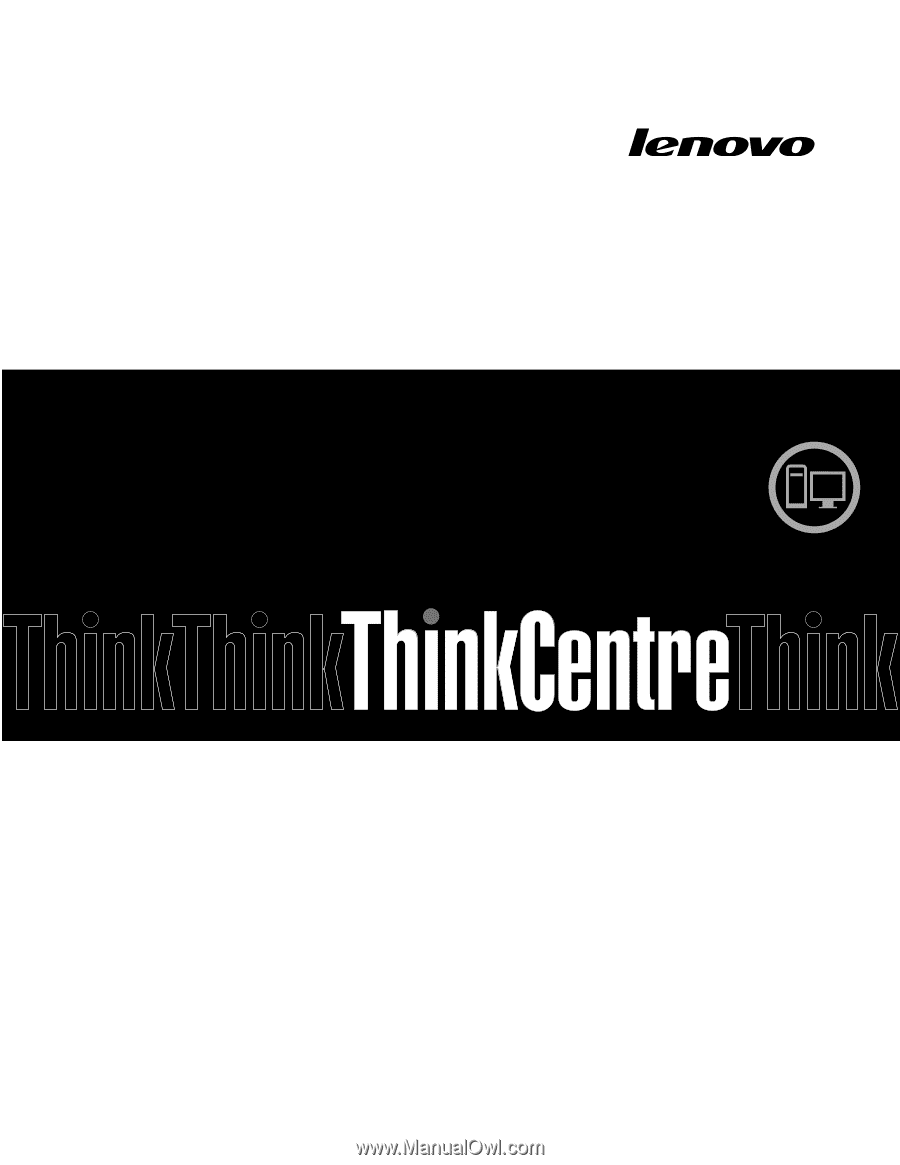
ThinkCentre
Handboek voor de gebruiker
Machinetypen:
3493, 3496 en 3497